proe产品装配与运动仿真
- 格式:doc
- 大小:1.83 MB
- 文档页数:13
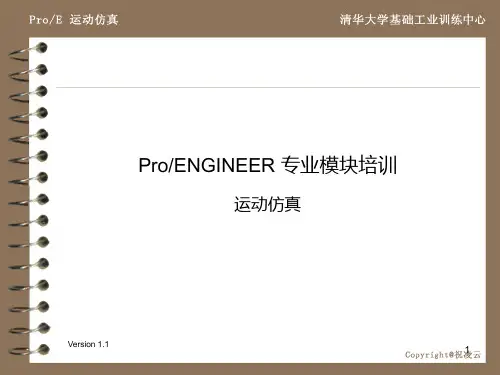
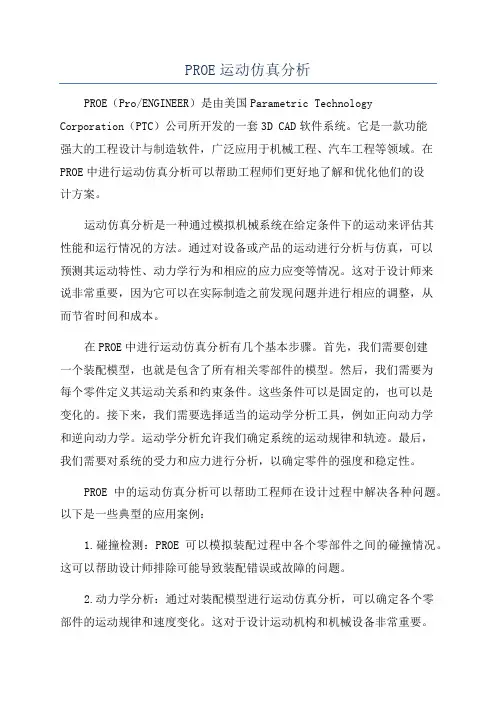
PROE运动仿真分析PROE(Pro/ENGINEER)是由美国Parametric TechnologyCorporation(PTC)公司所开发的一套3D CAD软件系统。
它是一款功能强大的工程设计与制造软件,广泛应用于机械工程、汽车工程等领域。
在PROE中进行运动仿真分析可以帮助工程师们更好地了解和优化他们的设计方案。
运动仿真分析是一种通过模拟机械系统在给定条件下的运动来评估其性能和运行情况的方法。
通过对设备或产品的运动进行分析与仿真,可以预测其运动特性、动力学行为和相应的应力应变等情况。
这对于设计师来说非常重要,因为它可以在实际制造之前发现问题并进行相应的调整,从而节省时间和成本。
在PROE中进行运动仿真分析有几个基本步骤。
首先,我们需要创建一个装配模型,也就是包含了所有相关零部件的模型。
然后,我们需要为每个零件定义其运动关系和约束条件。
这些条件可以是固定的,也可以是变化的。
接下来,我们需要选择适当的运动学分析工具,例如正向动力学和逆向动力学。
运动学分析允许我们确定系统的运动规律和轨迹。
最后,我们需要对系统的受力和应力进行分析,以确定零件的强度和稳定性。
PROE中的运动仿真分析可以帮助工程师在设计过程中解决各种问题。
以下是一些典型的应用案例:1.碰撞检测:PROE可以模拟装配过程中各个零部件之间的碰撞情况。
这可以帮助设计师排除可能导致装配错误或故障的问题。
2.动力学分析:通过对装配模型进行运动仿真分析,可以确定各个零部件的运动规律和速度变化。
这对于设计运动机构和机械设备非常重要。
3.振动分析:PROE可以帮助评估系统的振动特性,包括自由振动频率和振幅。
这对于减少振动和噪音问题非常有用。
4.受力和应力分析:工程师可以使用PROE进行受力和应力分析,以确定系统中可能存在的弱点和潜在的破坏部位。
这对于优化设计方案和提高产品强度至关重要。
5.运动优化:PROE可以帮助工程师优化机械系统的运动性能,例如减少摩擦、优化速度和精度等。

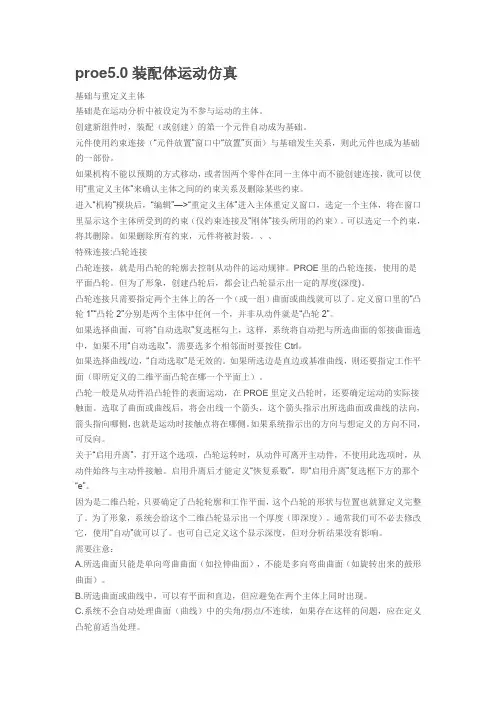
proe5.0装配体运动仿真基础与重定义主体基础是在运动分析中被设定为不参与运动的主体。
创建新组件时,装配(或创建)的第一个元件自动成为基础。
元件使用约束连接(“元件放置”窗口中“放置”页面)与基础发生关系,则此元件也成为基础的一部份。
如果机构不能以预期的方式移动,或者因两个零件在同一主体中而不能创建连接,就可以使用“重定义主体”来确认主体之间的约束关系及删除某些约束。
进入“机构”模块后,“编辑”—>“重定义主体”进入主体重定义窗口,选定一个主体,将在窗口里显示这个主体所受到的约束(仅约束连接及“刚体”接头所用的约束)。
可以选定一个约束,将其删除。
如果删除所有约束,元件将被封装。
、、特殊连接:凸轮连接凸轮连接,就是用凸轮的轮廓去控制从动件的运动规律。
PROE里的凸轮连接,使用的是平面凸轮。
但为了形象,创建凸轮后,都会让凸轮显示出一定的厚度(深度)。
凸轮连接只需要指定两个主体上的各一个(或一组)曲面或曲线就可以了。
定义窗口里的“凸轮1”“凸轮2”分别是两个主体中任何一个,并非从动件就是“凸轮2”。
如果选择曲面,可将“自动选取”复选框勾上,这样,系统将自动把与所选曲面的邻接曲面选中,如果不用“自动选取”,需要选多个相邻面时要按住Ctrl。
如果选择曲线/边,“自动选取”是无效的。
如果所选边是直边或基准曲线,则还要指定工作平面(即所定义的二维平面凸轮在哪一个平面上)。
凸轮一般是从动件沿凸轮件的表面运动,在PROE里定义凸轮时,还要确定运动的实际接触面。
选取了曲面或曲线后,将会出线一个箭头,这个箭头指示出所选曲面或曲线的法向,箭头指向哪侧,也就是运动时接触点将在哪侧。
如果系统指示出的方向与想定义的方向不同,可反向。
关于“启用升离”,打开这个选项,凸轮运转时,从动件可离开主动件,不使用此选项时,从动件始终与主动件接触。
启用升离后才能定义“恢复系数”,即“启用升离”复选框下方的那个“e”。
因为是二维凸轮,只要确定了凸轮轮廓和工作平面,这个凸轮的形状与位置也就算定义完整了。


P R O E运动仿真教程本页仅作为文档封面,使用时可以删除This document is for reference only-rar21year.MarchPROE机构仿真之运动分析关键词:PROE仿真运动分析重复组件分析连接回放运动包络轨迹曲线术语创建机构前,应熟悉下列术语在PROE中的定义:主体 (Body) - 一个元件或彼此无相对运动的一组元件,主体内DOF=0。
连接 (Connections) - 定义并约束相对运动的主体之间的关系。
自由度 (Degrees of Freedom) - 允许的机械系统运动。
连接的作用是约束主体之间的相对运动,减少系统可能的总自由度。
拖动 (Dragging) - 在屏幕上用鼠标拾取并移动机构。
动态 (Dynamics) - 研究机构在受力后的运动。
执行电动机 (Force Motor) - 作用于旋转轴或平移轴上(引起运动)的力。
齿轮副连接 (Gear Pair Connection) - 应用到两连接轴的速度约束。
基础 (Ground) - 不移动的主体。
其它主体相对于基础运动。
接头 (Joints) - 特定的连接类型(例如销钉接头、滑块接头和球接头)。
运动 (Kinematics) - 研究机构的运动,而不考虑移动机构所需的力。
环连接 (Loop Connection) - 添加到运动环中的最后一个连接。
运动 (Motion) - 主体受电动机或负荷作用时的移动方式。
放置约束 (Placement Constraint) - 组件中放置元件并限制该元件在组件中运动的图元。
回放 (Playback) - 记录并重放分析运行的结果。
伺服电动机 (Servo Motor) - 定义一个主体相对于另一个主体运动的方式。
可在接头或几何图元上放置电动机,并可指定主体间的位置、速度或加速度运动。
LCS - 与主体相关的局部坐标系。
LCS 是与主体中定义的第一个零件相关的缺省坐标系。
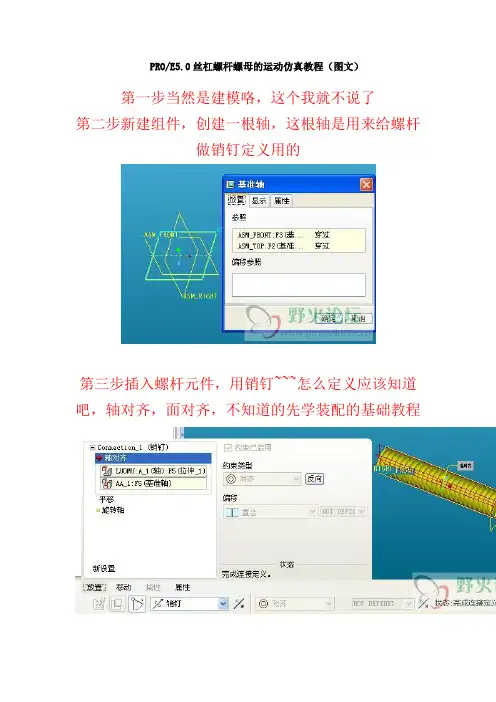
PRO/E5.0丝杠螺杆螺母的运动仿真教程(图文)第一步当然是建模咯,这个我就不说了第二步新建组件,创建一根轴,这根轴是用来给螺杆做销钉定义用的第三步插入螺杆元件,用销钉~~~怎么定义应该知道吧,轴对齐,面对齐,不知道的先学装配的基础教程第四步插入螺母元件,先用圆柱连接,使两个元件同轴定义好之后别急着打钩~~~按左下角的新设置第五步新设置一个槽连接(槽连接就是点在线上运动~~),这个是最关键的,先选螺杆上的一条螺纹边一定要是同一条线~~~~螺纹线会分成很多段,按ctrl把整条线都选上,建议选内螺纹,好选选好线后选点,这个点毫无疑问在螺母上,可以选螺母的内螺纹的一个定点,一定要是和在螺杆上的那条螺纹线匹配的那条意思就是这一点是在刚才选的螺纹线上运动的这个定义好之后槽连接就定义好了,别急着打钩,还有呢第六步因为现在的螺母还会旋转所以我们再定义一个平面连接,使它不会转动,选择面的时候要注意,不要选到螺杆的平面,到时候螺母随螺杆一起旋转了现在终于可以打钩了~~~到此,装配就完成了接下来就是仿真了第七步在应用程序里选机构第八步定义一个伺服电机,轴在螺杆上,选速度,A=100第九步就可以分析了类型选动态,时间稍微长点吧,如果你觉得分析有可能失败,那就短点,因为如果装配有问题,或计算两很大的话电脑计算的会很慢点运行就可以看到动了每次看不一定都要在分析里看,因为那计算,可能会很慢,可以在回放里看记得要保存哦,不然下次就又要分析了终于完成了。
写图文教程真累而且表达能力欠缺,希望朋友们多多提意见啊注:此教程来自于/viewthread.php?tid=5925&extra=&page=1;面我们就开始吧仿真前的准备,建模(想必很少有人不会吧)在这里注意在螺母的合适位置建立基准点,为装配的“槽”连接做准备1、装配这里丝杠就不说了,一如既往的选择“默认”需要注意的就是螺母的装配,首先选择“圆柱”连接副(这里“圆柱”连接副所能限制的自由度就不多说了哈)"圆柱"连接副约束完,点击“新建集”选项选择“槽”连接副,这样保证“圆柱”和“槽”同时起作用这里就要用到在螺母上创建的基准点,将基准点约束在螺纹曲线上(这里要注意的是,在选择螺纹曲线的时候要注意配合自己的基准点位置,选择正确的螺纹曲线;还需要注意的是,选取螺纹曲线时,每次只能选择一小段曲线,所以要按住ctrl依次选择所需的全部曲线段)OK,装配完成2、点击“机构”,进入机构模式3、添加“伺服电动机”细节请参照下图定义“运动规范”,这里用“速度”,给定速度值4、点击“拖动”选项,创建快照,生成“初始条件”5、点击“机构分析”进入分析对话框,这里注意时间的设置和“初始配置”的选取然后点击"运行",运行完“确定”6、点击“回放”播放刚才的分析结果,具体细节操作在弹簧仿真里面有提到,可作为参照下面是仿真结果GIF抓图看起来似乎不怎么流畅2013-1-8 08:55:01 上传下载附件(464.84 KB)OK,丝杠、螺母的仿真就完成了·····源文件使用creo2.0做的,有需求的朋友可以回帖说明需求······点评。

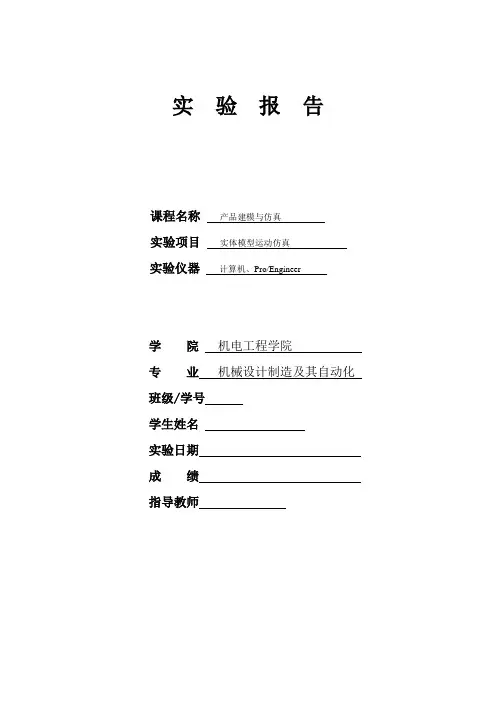
实验报告课程名称产品建模与仿真实验项目实体模型运动仿真实验仪器计算机、Pro/Engineer学院机电工程学院专业机械设计制造及其自动化班级/学号学生姓名实验日期成绩指导教师一、实验目的(1)了解当前流行的计算机辅助设计软件及其特点;(2)通过上机实验,掌握实体模型运动仿真方法;(3)根据所学的专业知识,学会应用计算机辅助设计软件(如Pro/E)进行实体模型的运动仿真。
二、实验内容(1)根据给定零件的三维模型零件进行运动仿真。
三、操作步骤1,选择“文件”/“新建”菜单命令,选择新建类型为“组件”,取消“使用缺省模板”,文件名为0903--104,确定,在“新文件选项”对话框中选择模板为“mmns_asn_disign”确定。
2,选择“添加元件”工具,在对话框中选择ground.prt,打开,选择约束类型为自动,确定。
3,选择“添加元件”工具,在对话框中选择qubing.prt,打开,连接类型选择“销钉”,择约束类型为对齐,依次选择QUBING的A_3轴与GROUND的A_2轴,第二约束类型为平移,依次选择QUBING与GROUND的两曲面,第三约束类型为旋转轴。
4,选择“添加元件”工具,在对话框中选择liangan.prt,打开,连接类型选择“销钉”,择约束类型为对齐,依次选择LIANGAN的A_2轴与GROUND的A_1轴,第二约束类型为平移,依次选择LIANGAN与GROUND的两曲面,第三约束类型为旋转轴。
5,选择“添加元件”工具,在对话框中选择huakuai.prt,打开,连接类型选择“销钉”,择约束类型为对齐,依次选择HUAKUAI的A_1轴与QUBING的A_6轴,第二约束类型为平移,依次选择HUAKUAI与QUBING的两曲面,第三约束类型为旋转轴。
新建约束集,连接类型选择“滑动杆”,约束类型为对齐,依次选择HUAKUAI的边与LIANGAN的边,第二约束类型为旋转,依次选择HUAKUAI与LIANGAN的两曲面,第三约束类型为平移轴。
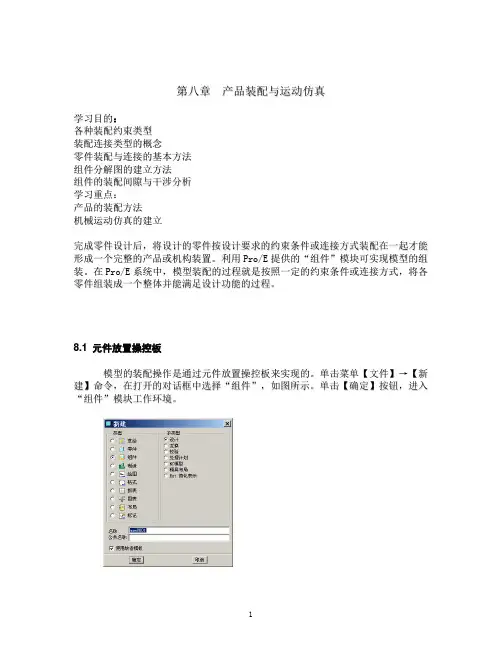
第八章产品装配与运动仿真学习目的:各种装配约束类型装配连接类型的概念零件装配与连接的基本方法组件分解图的建立方法组件的装配间隙与干涉分析学习重点:产品的装配方法机械运动仿真的建立完成零件设计后,将设计的零件按设计要求的约束条件或连接方式装配在一起才能形成一个完整的产品或机构装置。
利用P r o/E提供的“组件”模块可实现模型的组装。
在P r o/E系统中,模型装配的过程就是按照一定的约束条件或连接方式,将各零件组装成一个整体并能满足设计功能的过程。
8.1元件放置操控板模型的装配操作是通过元件放置操控板来实现的。
单击菜单【文件】→【新建】命令,在打开的对话框中选择“组件”,如图所示。
单击【确定】按钮,进入“组件”模块工作环境。
在组件模块工作环境中,单击按钮或单在弹出的〖打开〗对话框中选择要装配的零件后,单击【打开】按钮,系统显示如图12-2所示的元件放置操控板。
8.2装配约束类型零件的装配过程,实际上就是一个约束限位的过程,根据不同的零件模型及设计需要,选择合适的装配约束类型,从而完成零件模型的定位。
一般要完成一个零件的完全定位,可能需要同时满足几种约束条件。
P r o/E提供的约束类型有:1.匹配所谓“匹配”就是指两零件指定的平面或基准面重合或平行(当偏移值不为零时两面平行,当偏移值为零时两面重合)且两平面的法线方向相反。
如图所示为使用“匹配”约束方式且偏移值为0的两面配合情况(选择圆台的上端面和直角模型底座的上表面,如图中箭头所示)。
匹配时偏移值为0时的两面配合情况匹配时偏移值不为0时的两面配合情况2.对齐使两零件指定的平面、基准面、基准轴、点或边重合或共线。
如图所示为“对齐”方式且偏移值为0时两面配合情况对齐时偏移值为0时的两面配合情况对齐时偏移值不为0时的两面配合情况3.插入“插入”约束使两零件指定的旋转面共旋转中心线,具有旋转面的模型有圆柱、圆台、球等。
如图所示为“插入”约束方式的一个例子,在选定“插入”约束后,分别选择直角模型中孔特征的内表面和圆柱模型侧表面即可完成“插入”约束组装。
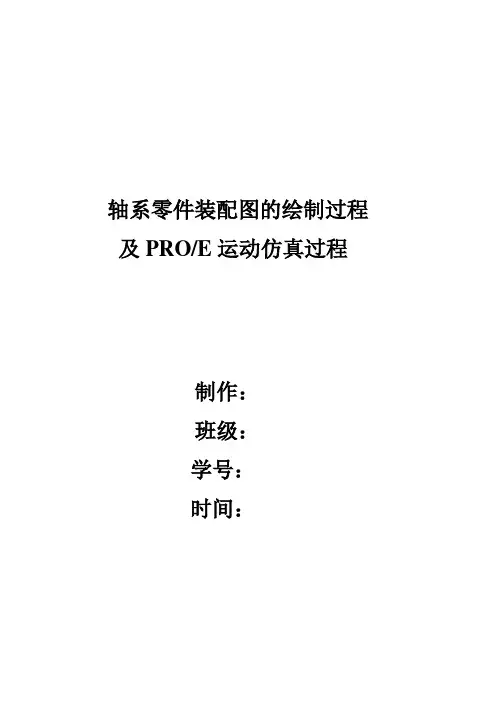
轴系零件装配图的绘制过程及PRO/E运动仿真过程制作:班级:学号:时间:轴系零件装配图的绘制过程一.底座的绘制1.单击“拉伸”按钮,按住鼠标右键选择“定义内部草绘”,然后选择FRONT平面作为草绘平面绘制如下图形:单击-----再单击完成实体模型:2.创建两个基准平面DTM1,DTM2:3.单击“拉伸”按钮,按住鼠标右键选择“定义内部草绘”,再选择DTM2平面作为草绘平面绘制如下图形:单击-----再单击完成实体模型:4.选择上步拉伸的实体模型,单击“镜像”按钮,然后选择RIGHT 平面作为镜像平面,单击鼠标中键结束镜像命令,完成实体模型的创建:5.建立一个新基准平面DTM3,单击“拉伸”按钮,按住鼠标右键选择“移除材料”,然后再按住鼠标右键选择“定义内部草绘”,以基准平面DTM3作为草绘平面绘制如下图形:单击-----再单击完成实体模型:6.单击“倒圆角”命令:7. 单击“拉伸”按钮,按住鼠标右键选择“移除材料”,然后再按住鼠标右键选择“定义内部草绘”,绘制如下图形:单击-----再单击完成实体模型:8.单击“倒圆角”命令:二.齿轮轴的绘制1.单击“旋转”按钮,按住鼠标右键选择“定义内部草绘”,绘制如下图形:单击-----再单击完成实体模型:2.创建三个基准平面DTM1,DTM2,DTM3:3.单击“拉伸”按钮并以DTM3平面作为草绘平面绘制如下图形:单击-----再单击完成实体模型:4.选中上步的轮齿,单击“阵列”命令,阵列属性以及阵列后的实体模型如下图:5.给齿轮轴上的轴肩进行倒角:6. 单击“拉伸”按钮,按住鼠标右键选择“移除材料”,然后再按住鼠标右键选择“定义内部草绘”,绘制如下图形:单击-----再单击完成实体模型:7. 建立一个新基准平面DTM4,单击“拉伸”按钮,按住鼠标右键选择“移除材料”,然后再按住鼠标右键选择“定义内部草绘”,以基准平面DTM4作为草绘平面绘制如下图形:单击-----再单击完成实体模型:三.小齿轮的绘制1. 单击“旋转”按钮,按住鼠标右键选择“定义内部草绘”,绘制如下图形:单击-----再单击完成实体模型:2. 建立一个新基准平面DTM1,单击“拉伸”按钮,按住鼠标右键选择“定义内部草绘”,以基准平面DTM1作为草绘平面绘制如下图形:单击-----再单击完成实体模型:3.选择上步的轮齿进行“阵列”,阵列属性和实体模型如下图:4.单击“拉伸”按钮,按住鼠标右键选择“移除材料”,然后再按住鼠标右键选择“定义内部草绘”,绘制如下图形:单击-----再单击完成实体模型:单击“拉伸”按钮,按住鼠标右键选择“移除材料”,然后再按住鼠标右键选择“定义内部草绘”,绘制如下图形:单击-----再单击完成实体模型:四.普通平键的绘制单击“拉伸”按钮,按住鼠标右键选择“定义内部草绘”,绘制如下图形:单击-----再单击完成实体模型:五.平头键的绘制单击“拉伸”按钮,按住鼠标右键选择“定义内部草绘”,绘制如下图形:单击-----再单击完成实体模型:六.联轴器的绘制1. 单击“拉伸”按钮,按住鼠标右键选择“定义内部草绘”,绘制如下图形:单击-----再单击完成实体模型:2.以同样的方法拉伸如下实体:3. 单击“拉伸”按钮,按住鼠标右键选择“移除材料”,然后再按住鼠标右键选择“定义内部草绘”,绘制如下图形:单击-----再单击完成实体模型:4.拉伸并阵列作出如下实体模型:各个零件的装配过程1.底座的装配:3.普通平键的装配:4.小齿轮的装配:6.联轴器的装配:7.整体装配的结果图:PRO/E轴系实体模型仿真过程点击运行,模型就会运动起来。
proe机械运动仿真Pro/Engineer(ProE)是一种先进的计算机辅助设计(CAD)软件,可以进行机械运动仿真,提供了一种方便的方式来模拟机械系统的动态行为,以预测其行为和性能。
本文将介绍ProE机械运动仿真的基本原理及步骤,以及运动仿真在机械设计中的应用。
一、ProE机械运动仿真的基本原理和步骤机械运动仿真(Motion Simulation)是计算机辅助工程(CAE)的一种重要分支,主要用于仿真机械系统运动学和动力学行为以及实验研究的虚拟环境中。
ProE机械运动仿真可以帮助工程师模拟和优化机械系统的动态行为,以便更好地了解和改进产品性能,并节省设计时间和成本。
1. ProE机械运动仿真的基本原理ProE机械运动仿真基于三维计算机模型,具体步骤如下:(1)建立三维模型首先,需要使用ProE的塑性建模工具来创建机械部件的三维模型。
(2)定义约束在模型中,需要对各个部件进行约束,以模拟真实机械部件的连接和约束关系。
例如,可以使用ProE的运动关系约束(Motion Constraint)对两个部件进行连接,或使用轴向约束(Axial Constraint)将部件约束到固定轴上。
(3)定义动力学行为在模型中,需要定义机械系统的动力学行为,即受到的各种力和扭矩的作用。
(4)运行仿真分析在构建模型和定义运动学和动力学特性后,可以运行仿真分析来模拟系统的动态行为。
ProE提供了一套强大的仿真分析工具,可以帮助用户准确地预测机械系统的行为和性能。
2. ProE机械运动仿真的步骤ProE的机械运动仿真主要包括以下步骤:(1)建立三维模型使用ProE的建模工具创建机械系统的三维模型,并定义其结构和组成部分。
这包括机械部件的几何形状和运动特性。
(2)定义运动关系和约束ProE提供了多种约束类型,可用于定义机械部件之间的约束关系。
例如,可以使用运动关系约束将两个部件连接在一起,并定义它们之间的运动范围。
(3)定义动力学行为在模型中添加力、重力、摩擦等动力学特性,并定义它们的大小和方向。
ProE运动仿真教程第一步:设置工作目录(由于该教程的实例是ProE自带的数模,在此目录中)文件---设置工作目录---C:\Program Files\proeWildfire 5.0\demos\demo\mdx\单击选择tutorial1文件夹确定即可。
第二步:打开工作目录点击左侧目录树---选择工作目录---右侧文件内容中双击装备图slider_crank.asm第三步:优化显示方便观察对左侧目录树第一个零件体(Block.PRT)右键---隐藏点击工具栏第一个按钮不显示基准平面第四步:进入机构程序菜单栏---应用程序---机构第五步:设置伺服电机点击右侧工具图标进入伺服电机设置界面类型---运动轴选择曲轴中心轴轮廓---规范选择速度模输入36即角速度为36deg/se第六步:分析定义点击分析定义图标进入分析定义界面类型选择---运动学(由于之后我们需要查看位移、速度、加速度曲线因此需要定义类型为运动学分析类型)开始时间、终止时间、帧数、等按照自己需要定义点击运行即可看到曲轴连杆机构开始运行点击确定即可。
第七步:回放功能点击进入回放界面继续点击该界面上按钮进入动画界面按照情况自己操作即可点击捕获可以输出动画文件到之前定义的工作目录。
第八步:输出运动学曲线点击右侧工具图标中图标,进入测量结果界面点击进入新建测量定义界面类型选择位置然后在活塞顶选择一个定义点即可。
按照以上操作继续定义另外两个点(速度和加速度)回到测量定义界面点击结果集中第五步定义的分析定义名称测量中的三个定义点值就会出现结果。
单击第一个值,再单击该界面左上角就出现该定义点的位置-时间曲线图。
多选(ctrl或者shift方法)三个或者两个值,再单击该界面左上角就出现多个定义点同时出现在一张曲线图。
(如点击分别绘制测量图形则同时生成3张图形)此时可点击进入回放界面,测试测量图形上会有此时运动时刻在何位置的红线示意。
第九步:检测轨迹曲线菜单栏---插入---轨迹曲线在数模上选择需要测绘轨迹的点然后左键点击对应的结果集选择预览即可在图形中看到一个选中点的运动轨迹曲线点击确定,在数模上生成曲线。
第1章运动仿真本章重点应力分析的一般步骤边界条件的创建查看分析结果报告的生成和分析本章典型效果图1.1 机构模块简介在进行机械设计时,建立模型后设计者往往需要通过虚拟的手段,在电脑上模拟所设计的机构,来达到在虚拟的环境中模拟现实机构运动的目的。
对于提高设计效率降低成本有很大的作用。
Pro/ engineer 中“机构”模块是专门用来进行运动仿真和动态分析的模块。
PROE 的运动仿真与动态分析功能集成在“机构”模块中,包括 Mechanism design (机械设计) 和 Mechanism dynamics (机械动态)两个方面的分析功能。
使用“机械设计”分析功能相当于进行机械运动仿真,使用“机械设计”分析功能来创建某种机构,定义特定运动副,创建能使其运动起来的伺服电动机,来实现机构的运动模拟。
并可以观察并记录分析,可以测量诸如位置、速度、加速度等运动特征,可以通过图形直观的显示这些测量量。
也可创建轨迹曲线和运动包络,用物理方法描述运动。
使用“机械动态”分析功能可在机构上定义重力,力和力矩,弹簧,阻尼等等特征。
可以设置机构的材料,密度等特征,使其更加接近现实中的结构,到达真实的模拟现实的目的。
如果单纯的研究机构的运动,而不涉及质量,重力等参数,只需要使用“机械设计”分析功能即可,即进行运动分析,如果还需要更进一步分析机构受重力,外界输入的力和力矩,阻尼等等的影响,则必须使用“机械设计”来进行静态分析,动态分析等等。
1.2 总体界面及使用环境在装配环境下定义机构的连接方式后,单击菜单栏菜单“应用程序” → “机构”,如图1-1 所示。
系统进入机构模块环境,呈现图 1-2 所示的机构模块主界面:菜单栏增加如图 1-3 所示的“机构”下拉菜单,模型树增加了如图 1-4 所示“机构”一项内容,窗口右边出现如图 1-5 所示的工具栏图标。
下拉菜单的每一个选项与工具栏每一个图标相对应。
用户既可以通过菜单选择进行相关操作。
第八章产品装配与运动仿真
学习目的:
各种装配约束类型
装配连接类型的概念
零件装配与连接的基本方法
组件分解图的建立方法
组件的装配间隙与干涉分析
学习重点:
产品的装配方法
机械运动仿真的建立
完成零件设计后,将设计的零件按设计要求的约束条件或连接方式装配在一起才能形成一个完整的产品或机构装置。
利用P r o/E提供的“组件”模块可实现模型的组装。
在P r o/E系统中,模型装配的过程就是按照一定的约束条件或连接方式,将各零件组装成一个整体并能满足设计功能的过程。
8.1元件放置操控板
模型的装配操作是通过元件放置操控板来实现的。
单击菜单【文件】→【新建】命令,在打开的对话框中选择“组件”,如图所示。
单击【确定】按钮,进入“组件”模块工作环境。
在组件模块工作环境中,单击按钮或单在弹出的〖打开〗对话框中选择要装配的零件后,单击【打开】按钮,系统显示如图12-2所示的元件放置操控板。
8.2装配约束类型
零件的装配过程,实际上就是一个约束限位的过程,根据不同的零件模型及设计需要,选择合适的装配约束类型,从而完成零件模型的定位。
一般要完成一个零件的完全定位,可能需要同时满足几种约束条件。
P r o/E提供的约束类型有:
1.匹配
所谓“匹配”就是指两零件指定的平面或基准面重合或平行(当偏移值不为零时两面平行,当偏移值为零时两面重合)且两平面的法线方向相反。
如图所示为使用“匹配”约束方式且偏移值为0的两面配合情况(选择圆台的上端面和直角模型底座的上表面,如图中箭头所示)。
匹配时偏移值为0时的两面配合情况
匹配时偏移值不为0时的两面配合情况
2.对齐
使两零件指定的平面、基准面、基准轴、点或边重合或共线。
如图所示为“对齐”方式且偏移值为0时两面配合情况
对齐时偏移值为0时的两面配合情况
对齐时偏移值不为0时的两面配合情况
3.插入
“插入”约束使两零件指定的旋转面共旋转中心线,具有旋转面的模型有圆柱、圆台、球等。
如图所示为“插入”约束方式的一个例子,在选定“插入”约束后,分别选择直角模型中孔特征的内表面和圆柱模型侧表面即可完成“插入”约束组装。
4.坐标系
使零件装配的坐标系与其装配零件的坐标系对齐,从而完成装配零件的放置。
5.相切
在两个进行装配的零件中,各自指定一个曲面或一个为平面,另一个为曲面,
使其相切。
如图所示,选中图中箭头指示的两个面完成相切方式的约束。
•6.线上点
•在一个零件上指定一点,然后在另一零件上指定一条边线,使该点在这条边线上。
如图所示,为两次使用“线上点”约束方式的一个例子。
具体操作:选择左边模型的一个角点,然后选择右边模型箭头指示的边线;选择左边模型的另一个角点,然后选择右边模型箭头指示的边线,结果两点在箭头指示的边线上。
7.曲面上的点
在一个零件上指定一点,然后在另一个零件上指定一个面,则指定的面和点相接触。
如图所示,选择直角模型上的基准点“A P N T O”,然后选择圆柱模型中箭头指示的面,结果如右图所示。
该选项常配合“对齐”、“匹配”等选项一起使用。
8.曲面上的边
在一个零件上指定一条边,然后在另一个零件上指定一个面,则指定的边位于指定的面上。
该选项常配合“对齐”、“匹配”等选项一起使用。
如图所示,选择直角模型中箭头指示的一条边,然后选择圆柱模型下端面,结果如右图所示。
提示:
在进行“匹配”或“对齐”操作时,对于要配合的两个零件,必须选择相同的几何特征,如平面对平面,旋转曲面对旋转曲面等。
“匹配”或“对齐”的偏移值可为正值也可为负值。
若输入负值,则表示偏移方向与模型中箭头指示的方向相反。
8.3装配连接类型
在P r o/E中,元件的放置还有一种装配方式——连接装配。
使用连接装配可利用P r o/M e c h a n i s m(机构)模块时直接执行机构的运动分析与仿真,它使用上一节讲的各种约束条件来限定零件的运动方式及其自由度。
操控面板如下图所示。
使用该面板可以选择和设置零件间的连接类型。
对选定的连接类型进行约束设定时的操作与8.2讲述的相应约束类型的操作相同,因此本节重点应理解各连接类型的含义,以便在进行机构模型的装配时正确选择连接类型。
常用的连接类型:
1.刚性:刚性连接。
自由度为零,零件装配处于完全约束状态。
2.销钉:销钉连接。
自由度为1,零件可沿某一轴旋转。
3.滑动杆:滑动连接。
自由度为1,零件可沿某一轴平移。
4.圆柱:缸连接。
自由度为2,零件可沿某一轴平移或旋转。
5.平面:平面连接。
自由度为2,零件可在某一平面内自由移动,也可绕该平面的法线方向旋转。
该类型需满足“平面”约束关系。
6.球:球连接。
自由度为3,零件可绕某点自由旋转,但不能进行任何方向的平移。
该类型需满足“点对齐”约束关系。
8.4零件装配与连接
在完成各零件模型的制作之后,就可以把它们按设计要求组装在一起,成为一个部件或产品。
零件装配与连接的操作步骤如下:
(1)新建一个“组件”类型的文件,进入组件模块工作界面。
(2)单击按钮,装载零件模型。
(3)在元件放置操控板中,选择约束类型或连接类型,然后相应选择两个零件的装配参照使其符合约束条件
(4)单击新建约束,重复步骤(3)的操作,直到完成符合要求的装配或连接定位,单击按钮,完成本次零件的装配或连接。
(5)重复步骤(2)---(4),完成下一个零件的组装。
8.5运动仿真实例
完成如图产品的运动仿真。
操作步骤:
(1)创建一个装配文件
(2)采用用缺省位置装配壳体零件
(3)用销钉连接方式装配曲轴
(4)用销钉连接方式连杆
(5)用放置方式装配气缸
(6)用圆柱连接方式活塞
(7)单击【应用】--【机构】切换至机构模式。
称,在类型子对话框中选择曲轴的转动箭头为连接轴(图1),在轮廓子对话框中连
接轴设置选择速度,模的数值为100(图2),最后点击【确定】。
(9)单击【机构】--【分析】,打开分析定义对话框。
点击【运行】即可以进行产品工伯的运动过程。
8.6组件分解图
在一些产品说明书或需要进行产品演示的场合,为了说明产品的零件组成及其装配结构关系,经常需要使用分解图。
在P r o/E组件工作环境中,单击菜单【视图】→【分解】→【分解视图】选项,图形窗口中的组件模型则呈分解状态,调整各零件的位置,即可完成组件模型的分解图。
操作方法:
(1)打开已有的组件模型,单击菜单【视图】→【分解】→【分解视图】选项,图形窗口中的组件模型按系统默认的分解位置显示分解图。
(2)单击菜单【视图】→【分解】→【编辑位置】选项,打开〖分解位置〗对话框。
(3)选定移动参照,选择零件并拖动调整其位置完成分解图。
8.7建立偏距线
(1)打开组件模型分解图,单击菜单【视图】→【分解】→【偏距线】→【创建】选项,弹出〖图元选取〗菜单。
(2)在〖图元选取〗菜单中选择确定偏距线参照方向的选项。
(3)按系统提示,分别选择两个零件的实体类型对象(如零件表面等)完成偏距线的建立。
(4)单击菜单【视图】→【分解】→【偏距线】→【修改】选项,修改偏距线的位置及啮合点数。
(5)单击菜单【视图】→【分解】→【偏距线】→【修改线体】选项,在打开的〖线体〗对话框中重新定义偏距线的颜色及线段类型。
实例在组件模型中建立偏距线
8.8课后练习
1.思考题
(1)在装配约束中“匹配”与“对齐”有何异同?
(2)试说出5种以上常见装配约束类型的名称并解释其具体含义?
(3)装配连接一般用在什么场合?请说出几种典型的连接类型并解释其具体含义?(4)简述零件装配的操作步骤。
(5)建立组件模型分解图的操作步骤是怎样的?
(6)在组件模型分解图中如何建立和编辑偏距线?
2.上机题
(1)创建如图部件中各零件模型并进行装配。
(2)把轴与轮子之间的关系设为连接关系并进行运动仿真。
(3)建立产品的分解图及相关的偏距线。
实验六:产品的连接功能及运动仿真练习。